Utilice la pestaña de Uniones en el cuadro de diálogo de Conexiones de trayectoria para especificar cómo realizar los movimientos de unión entre los movimientos de corte en una trayectoria.
Las uniones se especifican como una unión de primera opción, otra unión de segunda opción, y una unión por defecto. Es posible aplicar restricciones a las uniones para definir las circunstancias en las que se utilizan. Si los criterios de restricción de la unión de primera opción no se cumplen, o si se cumplen pero no pueden aplicarse, por ejemplo, porque no es seguro, PowerMill intenta aplicar la unión de segunda opción. Si los criterios de restricción de la unión de segunda opción no se cumplen, PowerMill aplica la unión por defecto.
Es posible crear uniones sin restricciones. En este ejemplo, si es posible, PowerMill aplica el tipo de unión seleccionada a las partes apropiadas de la trayectoria. Si Detectar colisiones de punta está seleccionado, las uniones de 1ª opción y de 2ª opción solo se crean si son seguras, de lo contrario se utiliza la unión por defecto. Si escoge crear uniones sin restricciones y Detectar colisiones de punta no está seleccionado, entonces la unión de 1ª opción se utilizará en todos los casos, independientemente de lo segura que sea.
Utilice las opciones siguientes para especificar las propiedades de las uniones:
1ª opción — Seleccione el tipo de movimientos de unión para conectar pasadas de mecanizado consecutivas para la primera opción. PowerMill aplica esta unión allí donde se cumplen los criterios de restricción.
2ª opción — Seleccione el tipo de movimientos de unión para conectar pasadas de mecanizado consecutivas para la segunda opción. PowerMill aplica esta unión allí donde se cumplen los criterios de restricción.
Por defecto — Seleccione el tipo de movimientos de unión de la lista que hay que utilizar si los criterios de restricción de las uniones de 1ª opción y 2ª opción no se cumplen, o si colisionan.
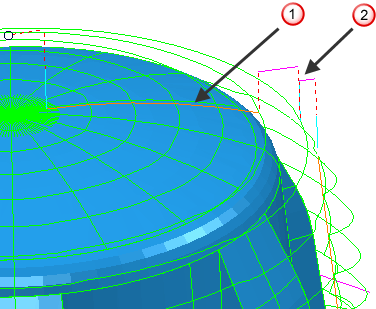
 Unión corta de tipo Recta
Unión corta de tipo Recta
 Unión por defecto de tipo Rasante
Unión por defecto de tipo Rasante
Las opciones de Unión por defecto son:
- Segura — La herramienta se mueve a la zona segura antes de realizar el movimiento de unión.
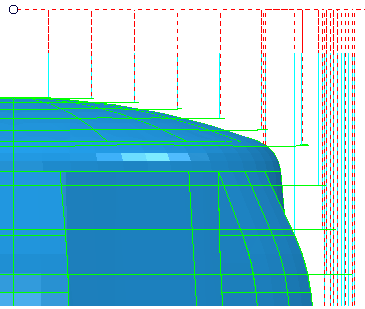
- Incremental — La herramienta desciende en avance rápido desde la zona segura hasta la distancia incremental especificada sobre el punto objetivo, y después carga la distancia restante. En una trayectoria multiejes, la herramienta retrocede una distancia configurada a lo largo del eje de herramienta y después retrocede hasta la zona segura. Desciende de la zona segura y completa la aproximación a lo largo del eje de herramienta. La distancia que se mueve a lo largo del eje de herramienta se controla con la Distancia de carga incremental en la pestaña de Movimientos y distancias de seguridad del cuadro de diálogo de Conexiones de trayectoria.
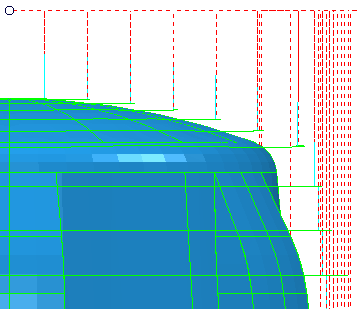
- Rasante — Las uniones se desplazan separadas de la pieza la distancia incremental especificada, descienden en avance rápido hasta la distancia incremental especificada sobre el punto de contacto, y cargan la distancia restante.
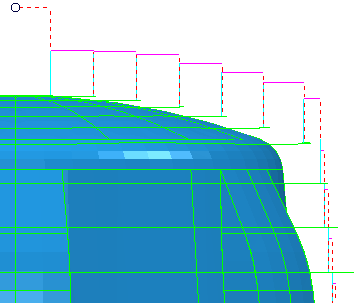
Movimiento — Seleccione una opción de la lista para especificar cómo cambia el eje de herramienta a medida que se mueve por la unión. Estas opciones solo están disponibles cuando el eje de herramienta cambia a lo largo de la trayectoria.
- Simultáneo — El eje de herramienta puede moverse libremente a lo largo de la unión.
- Mover después rotar — El comportamiento depende de la trayectoria:
- Trayectorias en las superficies del movimiento rápido — La herramienta se mueve a la posición por encima de su destino dentro de la superficie rápida, después el eje de herramienta cambia cuando esta abandona la superficie rápida.
- Trayectorias directas — El eje de herramienta permanece fijo hasta que alcanza el final de la unión.
- Rotar después mover — El comportamiento depende de la trayectoria:
- Trayectorias en las superficies del movimiento rápido — El eje de herramienta cambia cuando la herramienta alcanza la superficie rápida, luego se mueve hasta la siguiente posición.
- Trayectorias directas — El eje de herramienta cambia en el inicio de la unión.
- Normal a la superficie del movimiento rápido — El eje de herramienta permanece perpendicular a la superficie rápida a medida que se mueve por ella. Esta opción solo está disponible para las trayectorias que se trasladan a través de la superficie rápida.
- Restablecer la máquina herramienta — El eje de herramienta está alineado con la orientación inicial de la máquina herramienta a través del curso de la unión.
- Punto de rotación — El eje de herramienta permanece fijo cuando se mueve a través de la zona segura hasta el origen del plano de trabajo especificado. Después el eje de herramienta rota y se mueve hasta la siguiente unión.
Aplicar restricciones — Seleccione esta opción para aplicar las restricciones a las uniones y después seleccionar una restricción de la lista. Seleccionar una restricción de la lista crea un campo adicional para aplicar más restricciones. Las uniones de 1ª opción y 2ª opción tienen un máximo de 4 restricciones. Si selecciona más de una restricción, la unión tiene que cumplirlas todas para poder aplicarse.
Para aplicar restricciones:

 Seleccione un tipo de restricción de la lista:
Seleccione un tipo de restricción de la lista:
- Distancia — La unión se restringe por la distancia abarcada.
- Inclinación de superficie — La unión se restringe por el ángulo de inclinación de la superficie en cualquiera de los extremos de la unión.
- Cambio angular — La unión se restringe por el cambio angular del eje de herramienta.
- Acimut — La unión se restringe por el cambio en el ángulo acimut del eje de herramienta.
- Elevación — La unión se restringe por el cambio en el ángulo de elevación del eje de herramienta.
 Seleccione una opción de la lista para definir el límite de la restricción:
Seleccione una opción de la lista para definir el límite de la restricción:
 — La restricción se cumple si el parámetro es menor que el valor especificado.
— La restricción se cumple si el parámetro es menor que el valor especificado.
-
 — La restricción se cumple si el parámetro es mayor que el valor especificado.
— La restricción se cumple si el parámetro es mayor que el valor especificado.
 Introduzca el valor de la restricción.
Introduzca el valor de la restricción.
Configuración del eje de rotación — Muestra la configuración del eje de rotación actual. Solo es visible si selecciona las restricciones de Acimut y Elevación
Detectar colisiones de punta — Seleccione esta opción para que PowerMill detecte las colisiones de la punta de la herramienta en todas las entradas, salidas y uniones.
Aplicar uniones — Haga clic para aplicar los valores de las uniones a la trayectoria actualmente activa.
Aplicar — Haga clic para aplicar los valores de las entradas, salidas y uniones a la trayectoria activa actualmente.
Aceptar — Haga clic para aceptar los valores de este cuadro de diálogo y cerrarlo.
Cancelar — Haga clic para cerrar el cuadro de diálogo sin actualizar las entradas, salidas y uniones.